flash 教程_逐帧动画
- 格式:ppt
- 大小:3.92 MB
- 文档页数:45

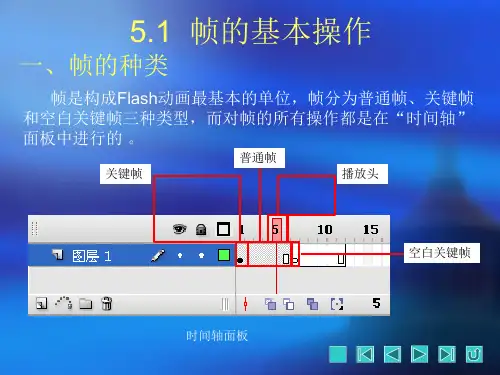
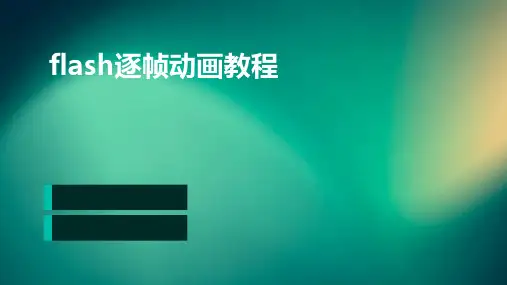

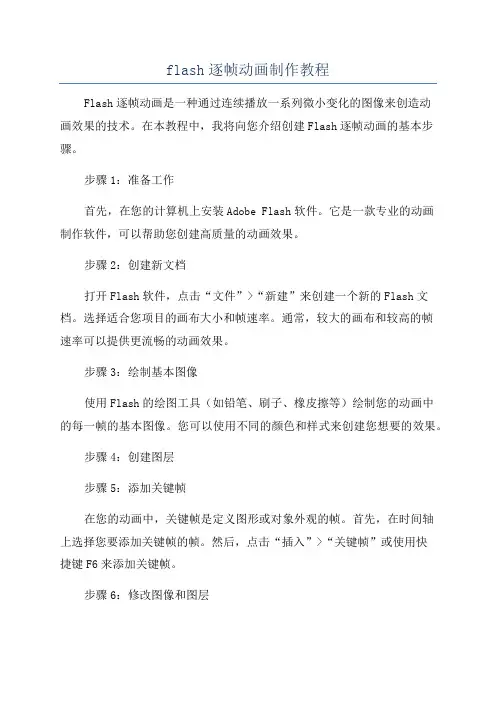
flash逐帧动画制作教程Flash逐帧动画是一种通过连续播放一系列微小变化的图像来创造动画效果的技术。
在本教程中,我将向您介绍创建Flash逐帧动画的基本步骤。
步骤1:准备工作首先,在您的计算机上安装Adobe Flash软件。
它是一款专业的动画制作软件,可以帮助您创建高质量的动画效果。
步骤2:创建新文档打开Flash软件,点击“文件”>“新建”来创建一个新的Flash文档。
选择适合您项目的画布大小和帧速率。
通常,较大的画布和较高的帧速率可以提供更流畅的动画效果。
步骤3:绘制基本图像使用Flash的绘图工具(如铅笔、刷子、橡皮擦等)绘制您的动画中的每一帧的基本图像。
您可以使用不同的颜色和样式来创建您想要的效果。
步骤4:创建图层步骤5:添加关键帧在您的动画中,关键帧是定义图形或对象外观的帧。
首先,在时间轴上选择您要添加关键帧的帧。
然后,点击“插入”>“关键帧”或使用快捷键F6来添加关键帧。
步骤6:修改图像和图层在关键帧中,您可以对图像或图层进行修改,以改变动画效果。
例如,您可以调整图像的位置、大小、颜色或透明度。
您还可以在不同的关键帧之间添加或删除图层。
步骤7:创建补间动画在Flash中,补间动画可以帮助您在两个关键帧之间创建平滑的过渡效果。
首先,在时间轴上选择一个关键帧,然后右键点击并选择“创建补间”选项。
然后,您可以在下一个关键帧中修改图像或图层,Flash将自动为您创建过渡效果。
步骤8:添加音频和其他效果除了图像动画,您还可以在Flash中添加声音、特殊效果和过渡效果。
点击“窗口”>“属性”来打开属性面板,在面板中选择增加音频和特殊效果的选项。
步骤9:导出动画完成动画后,点击“文件”>“导出”,选择您想要将动画导出为的文件格式(如.swf或.mov)。
输入文件名和保存位置后,点击“导出”来保存您的动画。
这些是创建Flash逐帧动画的基本步骤。
当然,在实际操作中,还有很多高级技巧和工具可以帮助您创建更复杂和精彩的动画效果。

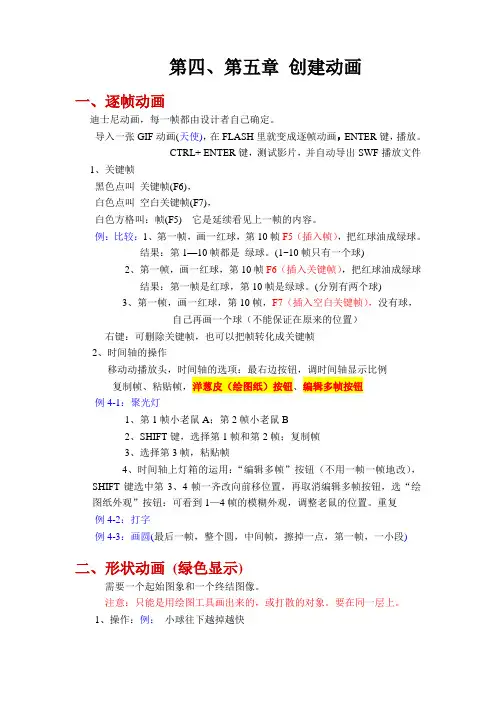
第四、第五章创建动画一、逐帧动画迪士尼动画,每一帧都由设计者自己确定。
导入一张GIF动画(天使),在FLASH里就变成逐帧动画,ENTER键,播放。
CTRL+ ENTER键,测试影片,并自动导出SWF播放文件1、关键帧黑色点叫关键帧(F6),白色点叫空白关键帧(F7),白色方格叫:帧(F5) 它是延续看见上一帧的内容。
例:比较:1、第一帧,画一红球,第10帧F5(插入帧),把红球油成绿球。
结果:第1—10帧都是绿球。
(1~10帧只有一个球)2、第一帧,画一红球,第10帧F6(插入关键帧),把红球油成绿球结果:第一帧是红球,第10帧是绿球。
(分别有两个球)3、第一帧,画一红球,第10帧,F7(插入空白关键帧),没有球,自己再画一个球(不能保证在原来的位置)右键:可删除关键帧,也可以把帧转化成关键帧2、时间轴的操作移动动播放头,时间轴的选项:最右边按钮,调时间轴显示比例复制帧、粘贴帧,洋葱皮(绘图纸)按钮、编辑多帧按钮例4-1:聚光灯1、第1帧小老鼠A;第2帧小老鼠B2、SHIFT键,选择第1帧和第2帧;复制帧3、选择第3帧,粘贴帧4、时间轴上灯箱的运用:“编辑多帧”按钮(不用一帧一帧地改),SHIFT键选中第3、4帧一齐改向前移位置,再取消编辑多帧按钮,选“绘图纸外观”按钮:可看到1—4帧的模糊外观,调整老鼠的位置。
重复例4-2:打字例4-3:画圆(最后一帧,整个圆,中间帧,擦掉一点,第一帧,一小段)二、形状动画(绿色显示)需要一个起始图象和一个终结图像。
注意:只能是用绘图工具画出来的,或打散的对象。
要在同一层上。
1、操作:例:小球往下越掉越快1、第1帧,红球;2、第20帧,F6,把红球改成绿球;还可以改位置。
3、选择1~20帧,形变:帧面板:补间动画下拉:形状。
扩大:调整速度变化的+100~ -100,负数,球越落越快混合:ANGULAR:角度式,有角的,尽可能保持第1帧的角和直线。
分布式:过渡的时候保持平滑,但可能没有任何规则。


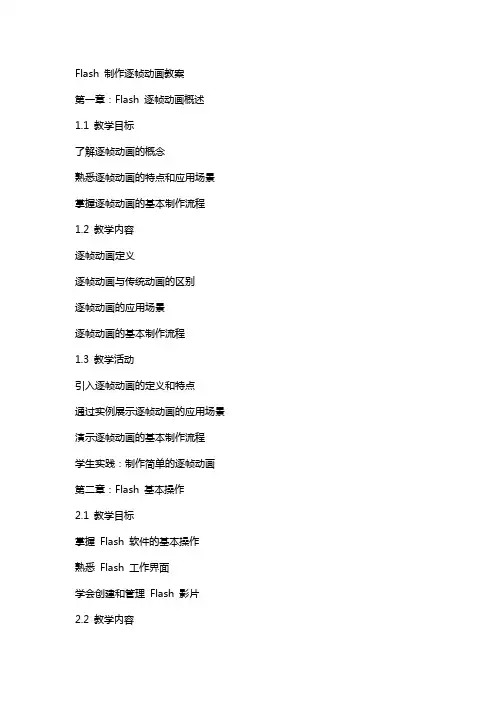
Flash 制作逐帧动画教案第一章:Flash 逐帧动画概述1.1 教学目标了解逐帧动画的概念熟悉逐帧动画的特点和应用场景掌握逐帧动画的基本制作流程1.2 教学内容逐帧动画定义逐帧动画与传统动画的区别逐帧动画的应用场景逐帧动画的基本制作流程1.3 教学活动引入逐帧动画的定义和特点通过实例展示逐帧动画的应用场景演示逐帧动画的基本制作流程学生实践:制作简单的逐帧动画第二章:Flash 基本操作2.1 教学目标掌握Flash 软件的基本操作熟悉Flash 工作界面学会创建和管理Flash 影片2.2 教学内容Flash 软件的基本操作Flash 工作界面介绍影片的创建和管理2.3 教学活动介绍Flash 软件的基本操作引导学生熟悉Flash 工作界面演示如何创建和管理Flash 影片学生实践:创建并管理一个简单的Flash 影片第三章:Flash 动画原理3.1 教学目标了解Flash 动画的基本原理掌握关键帧和逐帧动画的制作方法理解帧率和播放速度的概念3.2 教学内容Flash 动画的基本原理关键帧和逐帧动画的制作方法帧率和播放速度的设置3.3 教学活动讲解Flash 动画的基本原理演示关键帧和逐帧动画的制作方法介绍帧率和播放速度的设置方法学生实践:制作具有帧率和播放速度控制的动画第四章:Flash 逐帧动画制作4.1 教学目标掌握逐帧动画的制作方法学会使用Flash 工具箱中的工具熟悉图层的概念和应用4.2 教学内容逐帧动画的制作方法Flash 工具箱中的工具介绍图层的概念和应用4.3 教学活动讲解逐帧动画的制作方法介绍Flash 工具箱中的工具引导学生熟悉图层的概念和应用学生实践:制作一个具有多个图层的逐帧动画第五章:Flash 逐帧动画实例解析5.1 教学目标学会分析逐帧动画实例掌握逐帧动画的制作技巧能够独立完成逐帧动画的制作5.2 教学内容逐帧动画实例解析逐帧动画的制作技巧独立完成逐帧动画的制作5.3 教学活动分析逐帧动画实例讲解逐帧动画的制作技巧学生独立完成逐帧动画的制作展示并评价学生的作品第六章:Flash 逐帧动画角色设计6.1 教学目标学习角色设计的基本原则掌握Flash中角色设计的工具与方法能够设计出具有个性化的动画角色6.2 教学内容角色设计的基本原则Flash中角色设计的工具与方法角色设计实例分析6.3 教学活动讲解角色设计的基本原则演示Flash中角色设计的工具与方法分析角色设计实例学生实践:设计一个简单的动画角色第七章:Flash 逐帧动画背景设计7.1 教学目标学习背景设计的基本原则掌握Flash中背景设计的工具与方法能够设计出符合动画风格的背景7.2 教学内容背景设计的基本原则Flash中背景设计的工具与方法背景设计实例分析7.3 教学活动讲解背景设计的基本原则演示Flash中背景设计的工具与方法分析背景设计实例学生实践:设计一个简单的动画背景第八章:Flash 逐帧动画音效与配乐8.1 教学目标学习音效与配乐的基本知识掌握Flash中音效与配乐的添加与调整方法能够为逐帧动画添加合适的音效与配乐8.2 教学内容音效与配乐的基本知识Flash中音效与配乐的添加与调整方法音效与配乐实例分析8.3 教学活动讲解音效与配乐的基本知识演示Flash中音效与配乐的添加与调整方法分析音效与配乐实例学生实践:为逐帧动画添加合适的音效与配乐第九章:Flash 逐帧动画发布与输出9.1 教学目标学习Flash动画的发布与输出格式掌握Flash动画发布与输出的设置方法能够正确发布与输出逐帧动画9.2 教学内容Flash动画的发布与输出格式Flash动画发布与输出的设置方法发布与输出实例分析9.3 教学活动讲解Flash动画的发布与输出格式演示Flash动画发布与输出的设置方法分析发布与输出实例学生实践:正确发布与输出逐帧动画第十章:Flash 逐帧动画创作与评价10.1 教学目标学习Flash逐帧动画的创作流程与方法掌握Flash逐帧动画的评价标准与方法能够独立完成Flash逐帧动画的创作与评价10.2 教学内容Flash逐帧动画的创作流程与方法Flash逐帧动画的评价标准与方法创作与评价实例分析10.3 教学活动讲解Flash逐帧动画的创作流程与方法演示Flash逐帧动画的评价标准与方法分析创作与评价实例学生实践:独立完成Flash逐帧动画的创作与评价重点和难点解析本文主要介绍了Flash逐帧动画的制作过程,从基本概念、操作、原理到实际制作,以及角色设计、背景设计、音效与配乐、发布与输出等方面进行了详细的讲解。

Flash动画——《逐帧动画》教案
教学内容:逐帧动画
知识与能力:
1、让学生知道帧、普通帧、关键帧、空白关键帧的含义。
2、会导入图片、插入图层制作简单的逐帧动画。
过程与方法:
利用演示及任务驱动法,使学生运用综合知识制作简单的逐帧动画,培养学生自主探究的学习方法。
情感、态度、价值观:
体会创作的乐趣,进一步培养学生制作Flash动画的兴趣,培养学生自主探究与创新的能力和创新精神。
教学重点:学习制作逐帧动画的过程
教学难点:导入静止图片,制作逐帧动画
教具准备:幻灯片,《行走小人》
教学过程:
一、复习旧知识,激趣谈话导入
上节课我们学习制作了文字渐变动画,今天我们来用静止的图片制作逐帧动画。
在制作逐帧动画之前我们来认识4个小朋友,他们分别是谁?(出示幻灯片)大家仔细观察《行走小人》能用一张图片制作出这种动画效果吗?
板书课题:逐帧动画(幻灯片)
二、学习新知识。
1、创建一个新文档,设置场景大小为“185×300”的像素,背景颜色为白色,显示帧。
2、在时间轴上选中第一帧,选择【文件】/【导入】(D:/素材/行走小人)
3、插入图层2,在图层2中输入文本,给自己制作的逐帧动画起名。
4、按住Ctrl+Shift键,测试动画效果。
三、巩固练习。
根据素材库里的“奔跑的豹子”和“马”,自己动手制作一个简单的逐帧动画。
四、小结。
今天你们学会了什么?
怎样制作逐帧动画?
五、展示作品,简要评价。
展示学生作品,大家一起欣赏,指出作品中的优点和美中不足。
画。
制作步骤:1.单击层名称,使之成为当前层,选择层中的某一关键帧作为动画的起点。
2.创建图形,可以使用绘图工具直接绘图,也可以从剪板板粘贴图象或导入图象。
3.单击右边的下一帧,鼠标右键点击→在弹出菜单中选择插入关键帧命令或按F6键4.修改舞台上的内容5.重复步骤4、5,完成所有关键帧。
(如果我们担心有些帧之间图形的位置间隔不太恰当,可以打开灯箱显示模式,来查看各帧的相对效果,)5.3 绘图纸显示模式通常情况下,Flash一次只显示动画序列中的一个帧。
如果用户需要定位和编辑多个帧或调节帧之间图形的位置间隔,可以使用绘图纸显示模式,来查看多个帧各帧的相对效果。
在绘图纸显示模式下时间轴中的各帧像隔着一层透明绘图一样重叠显示。
绘图纸功能的使用:•分布式:选择该项在创建动画时所产生的中间形状将平滑而不规则•角形:选择该项在创建动画时将在中间形状中保留明显的角和直线注意:•变形对象必须在一个图层上,否则不能形成补间动画。
•要对组合体、实例、文本、位图图象应用补间形状动画,必须首先将这些元素打散。
二.控点的运用控点的作用:在补间形状动画的起始和结束帧中设置控点以便对变形过程进行人为的控制。
设置控点方法:1.选择变形动画序列中的第一个关键帧,执行【修改】→【变形】→【添加形状提示】命令,则在变形对象的正中央有一个红色小圈,内部标有字母2.将变形提示移动到要标记的点。
按照同样的方法添加和设置其他的变形提示。
3.选择下一个关键帧,用鼠标按住控点,拖动变形提示到标记的位置。
注意:•设置控点时一定要排列好各控点的位置。
在原始图形和要补间的图形中控点的顺序应该一致。
•控点编号从a到z最多可以设置27.控点。
•确保形状提示是符合逻辑的。
例如,如果在一个三角形中使用三个形状提示,它们的顺序不能在第一个关键帧中是 abc,而在第二个中是 acb。